Personnalisez l'interface utilisateur One de n'importe quel Samsung Galaxy à l'aide des thèmes personnalisés Synergy Substratum
Trucs Et Astuces Android / / August 05, 2021
Android Oreo ou Android 8 a permis aux utilisateurs de smartphones de la flexibilité d'utiliser des thèmes personnalisés sur leurs appareils. Non seulement les thèmes, mais vous pouvez également installer des superpositions personnalisées sur des applications spécifiques et changer la couleur de l'interface utilisateur de l'application. Vous aviez juste besoin d'exécuter certaines commandes ADB sur votre appareil en utilisant votre ordinateur portable ou de bureau et de donner accès à votre appareil et le tour est joué! c'était aussi simple que ça. Personnellement, sur mon Galaxy Note 8, j'ai utilisé diverses superpositions de thèmes de substrat (mon préféré était la superposition Swift Black).
Cependant, après la sortie d'Android 9 Pie, Samsung a tué cette flexibilité en déclarant des problèmes de sécurité. De plus, cela a été fait par Google et a finalement fait son chemin vers les appareils Samsung lorsqu'ils fonctionnent sur Android OS. Comme la plupart des autres utilisateurs de superpositions Substratum, j'ai également été très déçu d'avoir abandonné les thèmes noirs et les superpositions que j'ai installés sur toutes mes applications. Mais le OneUI apportait de nombreuses fonctionnalités nouvelles et intéressantes, et la plus prometteuse était le mode nuit. Oui, l'interface à une main est également l'une des meilleures, mais la fonction de mode nuit a l'avantage sur la fonction d'opération à une main.

Vous pouvez facilement utiliser ces superpositions sur vos appareils Samsung Galaxy en rootant votre appareil, puis effectuer les mêmes étapes que vous le faisiez auparavant pour obtenir toutes les applications en noir ou l'un des thèmes Couleur. Mais, je n'ai jamais voulu rooter mon appareil et j'ai donc attendu que quelque chose comme ça (ce que je suis sur le point de partager avec vous dans ce post) se produise. Oui, enfin, nous avons une application appelée Synergy OneUI Theme Compiler, qui vous permet d'installer des superpositions sur vos appareils Samsung sans avoir besoin de rooter votre appareil. Alors, sans plus tarder, entrons directement dans l'article lui-même;
Table des matières
- 1 Qu'est-ce que l'application Synergy Theme Compiler?
-
2 Personnalisez l'interface utilisateur One de n'importe quel Samsung Galaxy à l'aide des thèmes personnalisés Synergy Substratum
- 2.1 Conditions préalables
- 2.2 Comment installer et configurer le moteur de thème Synergy et Substratum sur votre appareil Samsung
- 3 Exemples d'images après l'application du thème
- 4 Meilleurs thèmes et superpositions pour Substratum
- 5 Conclusion
Qu'est-ce que l'application Synergy Theme Compiler?
Un grand merci à Projekt Team pour le développement de cette application pour les appareils Samsung et aussi un grand merci aux développeurs XDA pour le partage de cette application incroyable.
Synergy OneUI Theme Compiler est un compilateur de thèmes d'appareil Samsung sans racine qui vous permet d'utiliser l'un des thèmes de substrat sur votre appareil. Auparavant, comme mentionné ci-dessus, il était possible que sur Android Oreo et Android Pie viennent de bloquer cette installation de superposition sans racine. Cependant, avec l'aide de l'application Synergy, vous pouvez désormais installer l'un des thèmes Substratum pris en charge sur votre appareil et l'utiliser pour modifier l'apparence de l'interface utilisateur de toute application prise en charge.
L'application est disponible sur le Play Store et est en mode d'accès anticipé et vous pouvez trouver des problèmes dans l'application que vous pouvez signaler au développeur pour des améliorations. Mais, jusqu'à présent, je n'ai trouvé aucun problème avec cette application.
Personnalisez l'interface utilisateur One de n'importe quel Samsung Galaxy à l'aide des thèmes personnalisés Synergy Substratum
Conditions préalables
Maintenant, avant de passer directement à l'article, voici les deux applications dont vous auriez besoin pour que ce processus fonctionne sur vos appareils Samsung Galaxy.
[googleplay url = " https://play.google.com/store/apps/details? id = projekt.samsung.theme.compiler »]
[googleplay url = " https://play.google.com/store/apps/details? id = projekt.substratum.lite »]
Assurez-vous que vous avez téléchargé les deux applications ci-dessus. Gardez également à l'esprit que vous devez installer le Moteur de thème Substratum version «Lite» et non la version originale de l'application.
Comment installer et configurer le moteur de thème Synergy et Substratum sur votre appareil Samsung
- Tout d'abord, cette méthode ne nécessite pas que vous ayez root. Alors, détendez-vous et profitez de cette application sur votre appareil Samsung sans racine.
- Téléchargez le Synergie et Substratum Lite APK à partir des liens ci-dessus.
- Téléchargez l'un des thèmes compatibles sur le Play Store. (Mon lien de thème préféré personnel: Noir rapide)
- Maintenant, ouvrez l'application Synergy et appuyez sur Ajouter des superpositions bouton.

- Puisque vous avez déjà installé le Application Substratum Lite, vous devez cliquer sur Substratum Lite.

- Une fois que vous avez téléchargé les thèmes de votre choix sur votre appareil, une liste des thèmes actuellement disponibles sur votre appareil vous sera présentée. Sélectionnez le thème que vous souhaitez appliquer.

- Maintenant, une par une, sélectionnez toutes les applications sur lesquelles vous souhaitez appliquer le thème. De plus, assurez-vous que toutes les applications sont mises à jour sur votre appareil afin d'éviter tout problème de compatibilité.
- Appuyez sur Installer la sélection en bas de l'écran.
- Ensuite, appuyez sur le Bouton de construction qui se trouve sous le nuage rouge sur l'application Synergy.

- Cette étape est importante car avant d'installer les thèmes, Synergy vous demande d'installer un thème à partir du Samsung Theme Store. Maintenant, cela est fait afin de remplacer les fichiers OneUI et de créer un thème entièrement nouveau.
- Revenir à Synergie app, et installez et désinstallez les applications qui sont invitées par l'application.
- Maintenant, Redémarrer votre appareil.
- Une fois le redémarrage terminé, accédez à Paramètres >> Fonds d'écran et thèmes >> Thèmes et appuyez sur le thème Synergy (dans mon cas, c'était le thème High Contrast). Appliquer le thème.
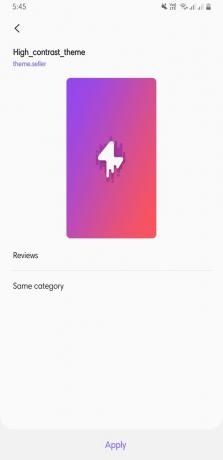
- Encore Redémarrer votre appareil.
- Maintenant, une fois l'appareil redémarré, ouvrez le Synergie application et cliquez sur le trois lignes dans le coin inférieur gauche de l'écran. À partir de là, appuyez sur Paramètres du mode nuit.

- Installer l'application qui est demandée.
- Maintenant, une fois que cela est fait, activer le mode nuit sur votre appareil.
- C'est tout! vous avez terminé.
Exemples d'images après l'application du thème
Vous trouverez ci-dessous quelques images de l'application sur laquelle j'ai utilisé le thème et appliqué.

Meilleurs thèmes et superpositions pour Substratum
Voici la liste des thèmes et des superpositions qui, à mon avis, sont les meilleurs disponibles sur le Play Store de Substratum Theme Engine.
[googleplay url = " https://play.google.com/store/apps/details? id = com.brit.swiftblack.layers "]
[googleplay url = " https://play.google.com/store/apps/details? id = flux.substratum.theme »]
[googleplay url = " https://play.google.com/store/apps/details? id = com.brit.swiftdark.substratum ”]
[googleplay url = " https://play.google.com/store/apps/details? id = com.samsoft.linear "]
[googleplay url = " https://play.google.com/store/apps/details? id = substratum.piereligio.bst ”]
Conclusion
Un grand merci à l'équipe de Projekt pour le développement de cette application et aussi aux développeurs XDA pour le partage de cette application incroyable. Veuillez partager avec nous vos opinions dans la section commentaires ci-dessous. Et partagez également avec nous tous les problèmes que vous avez rencontrés en suivant l'une des étapes ci-dessus ou lors de l'installation de cette application. C’est tout de mon côté dans cet article. Jusqu'au prochain article, Cheers!
Un spécialiste du marketing numérique certifié Six Sigma et Google qui a travaillé en tant qu'analyste pour un grand multinational. Un passionné de technologie et d'automobile qui aime écrire, jouer de la guitare, voyager, faire du vélo et se détendre. Entrepreneur et blogueur.

![Comment installer Stock ROM sur MLS iQ1019 [Firmware Flash File / Unbrick]](/f/c5baa347c4e1a55b2ef6f7deab5248c0.jpg?width=288&height=384)

![Comment installer Stock ROM sur le FinePower S5010G [Firmware File]](/f/4959bda2aecd892ebb4e4deae386425b.jpg?width=288&height=384)